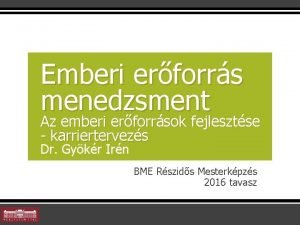Szocilis s Gyermekvdelmi Figazgatsg SZOCILIS HUMN ERFORRS FEJLESZTSE

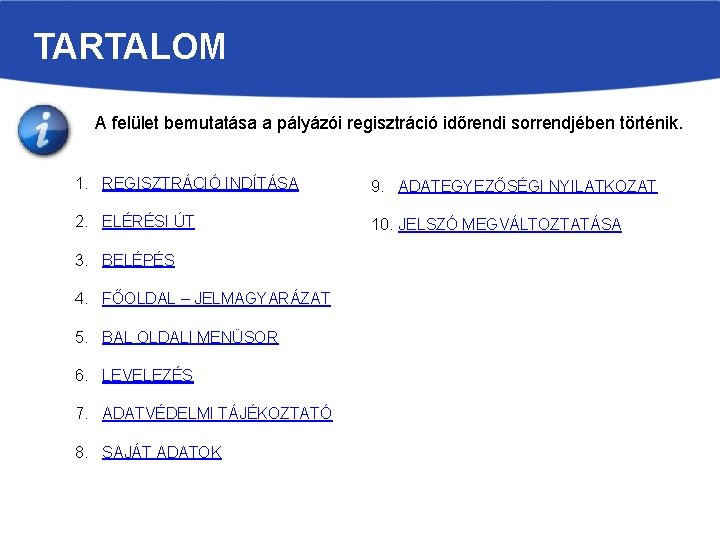
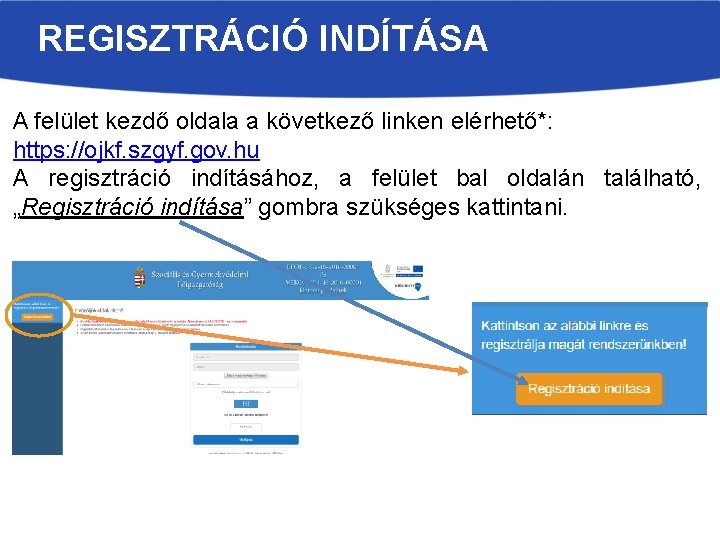
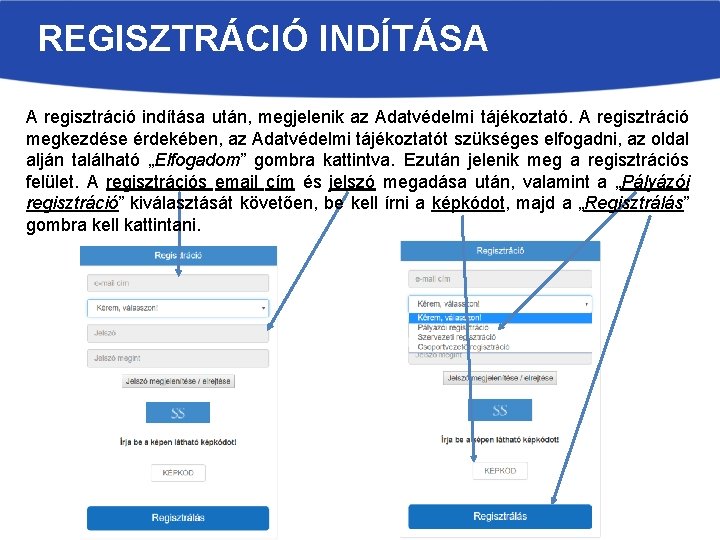
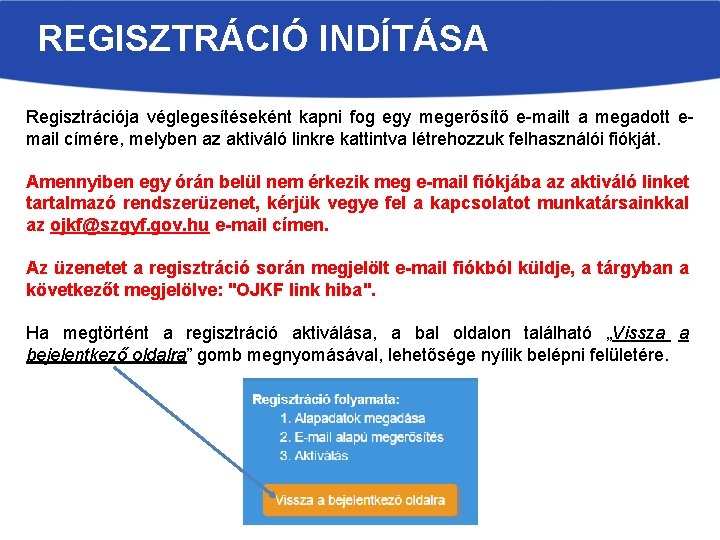
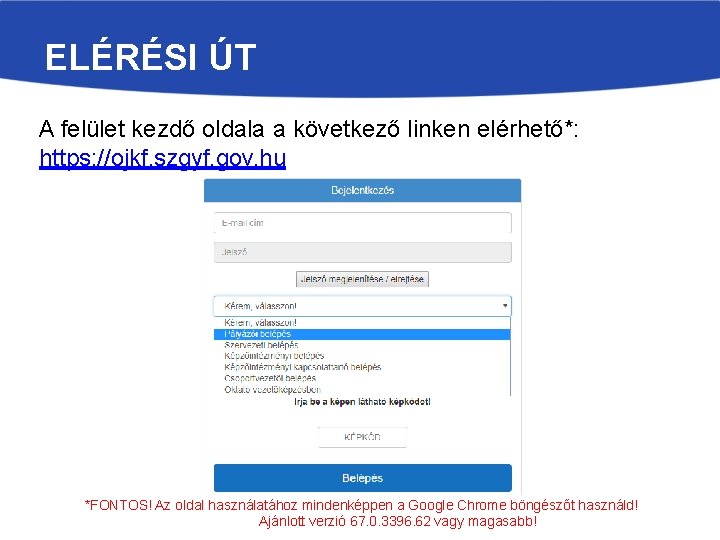
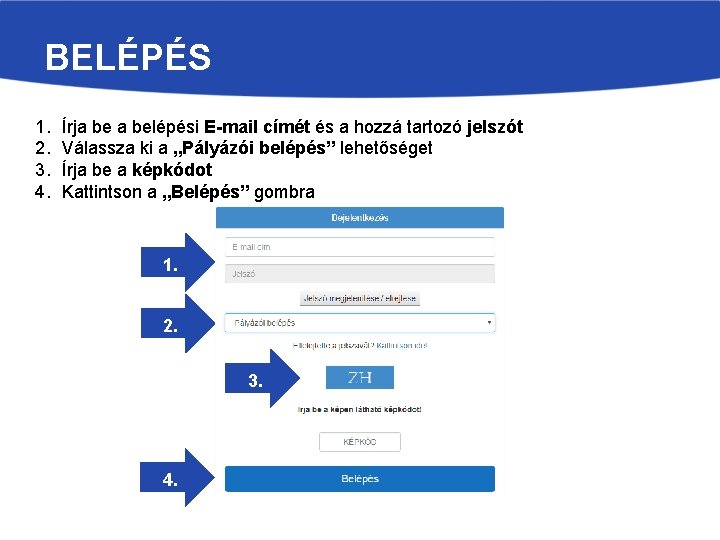
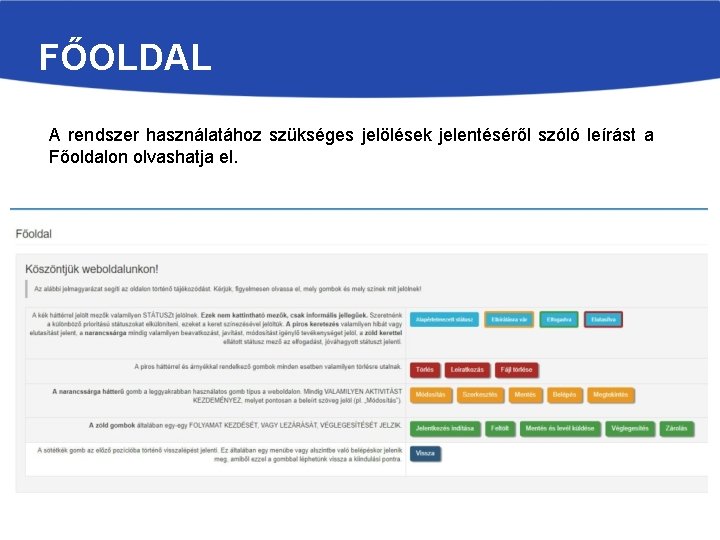
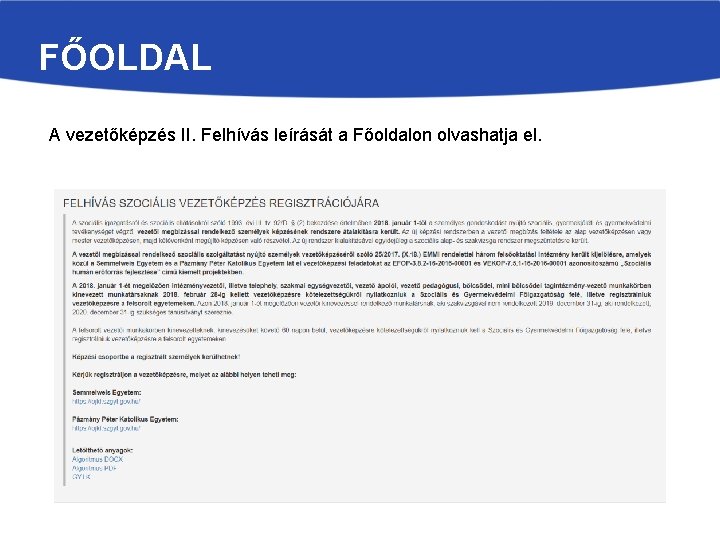


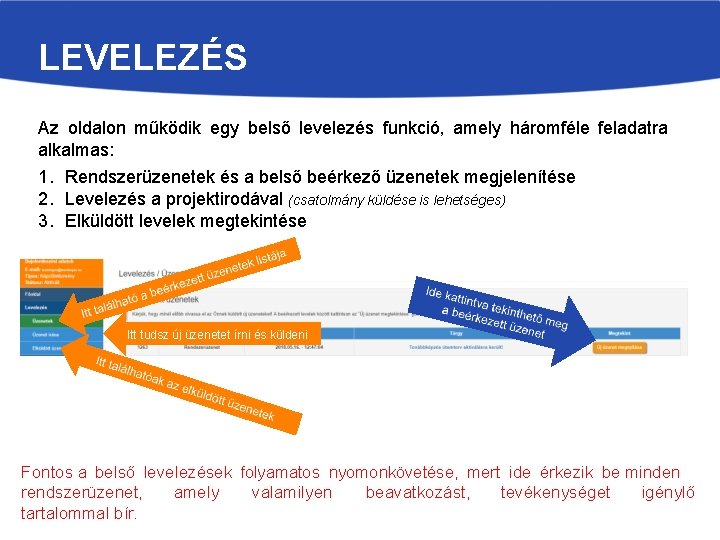
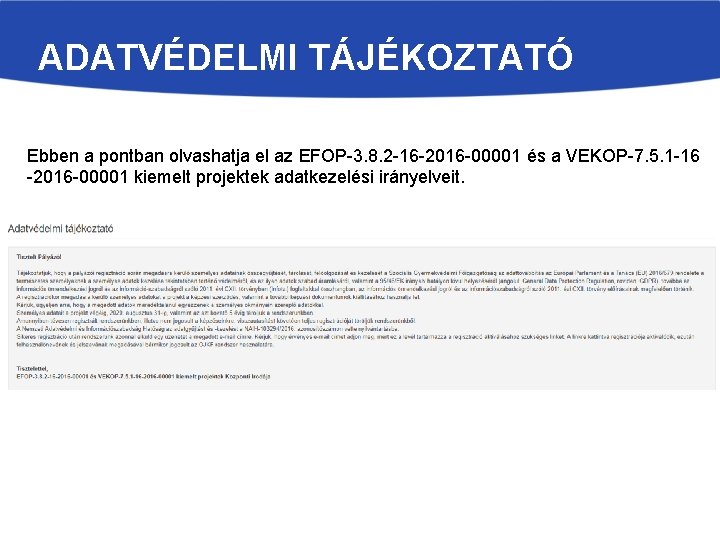
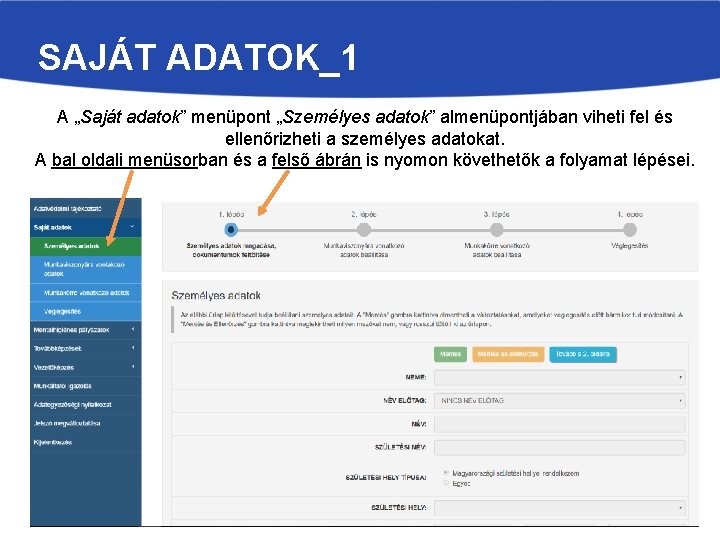
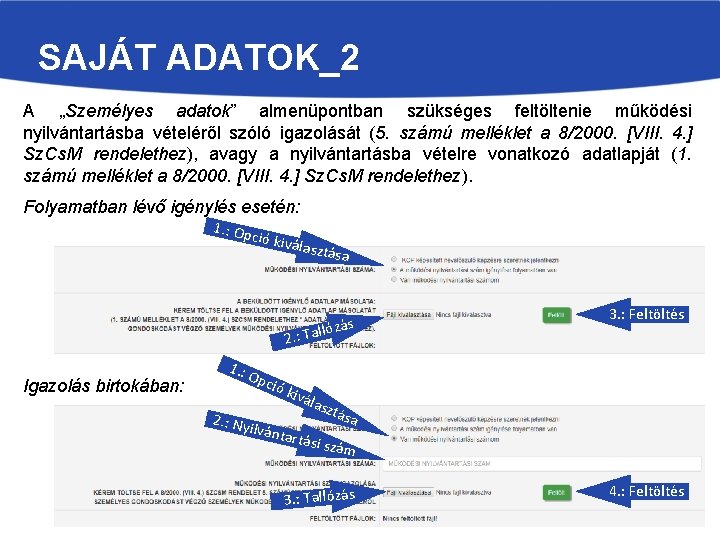
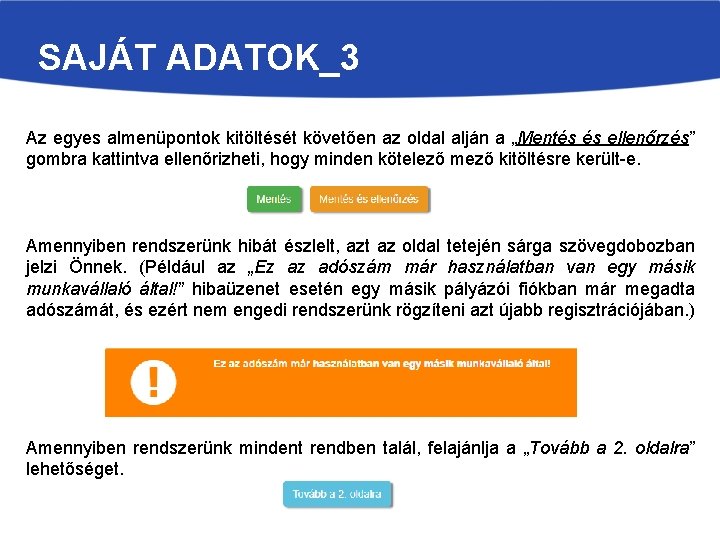
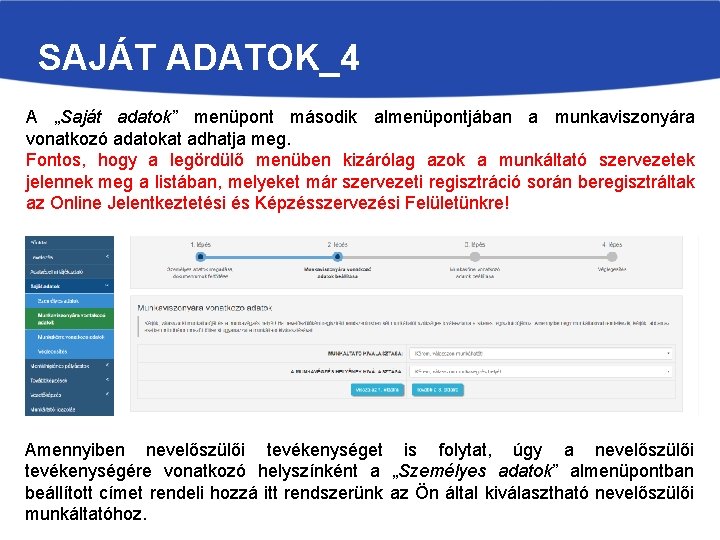
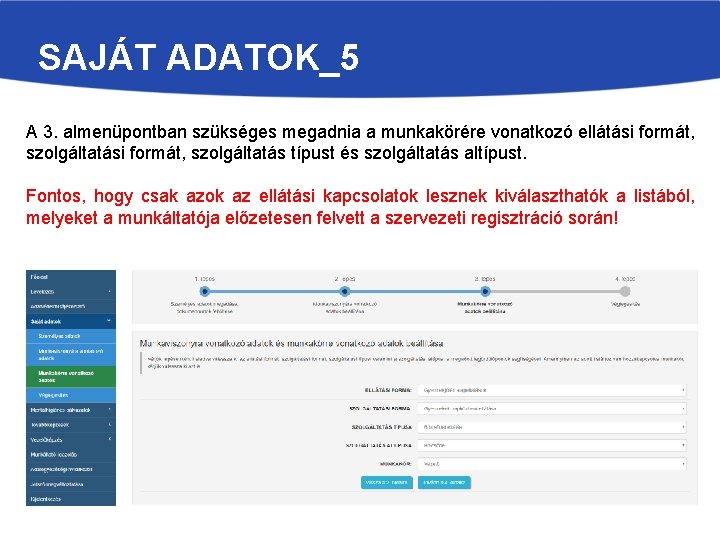
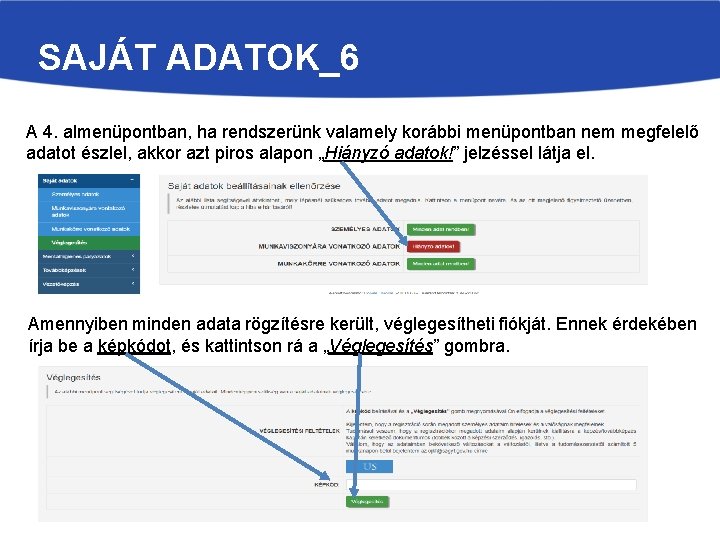
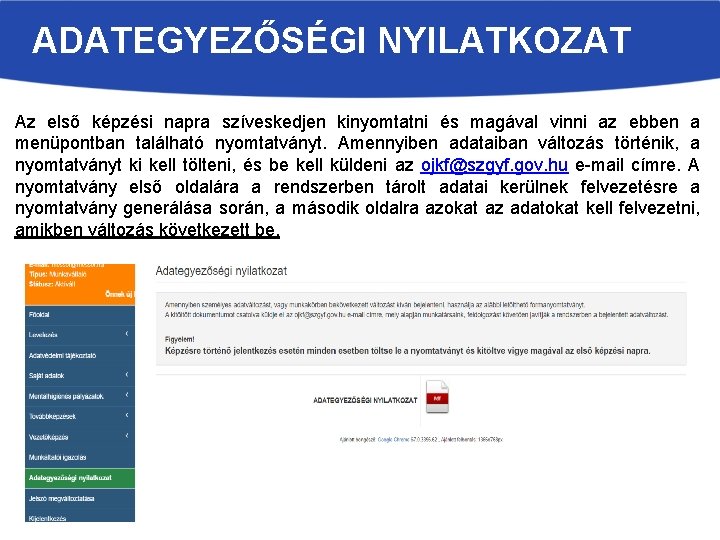
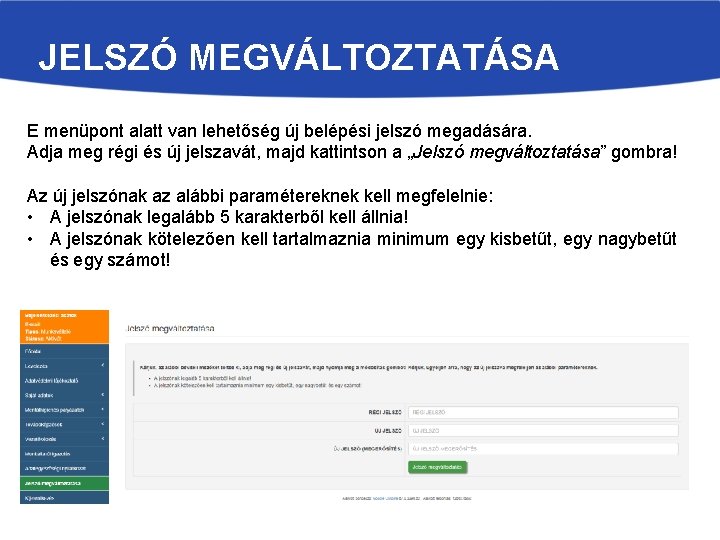
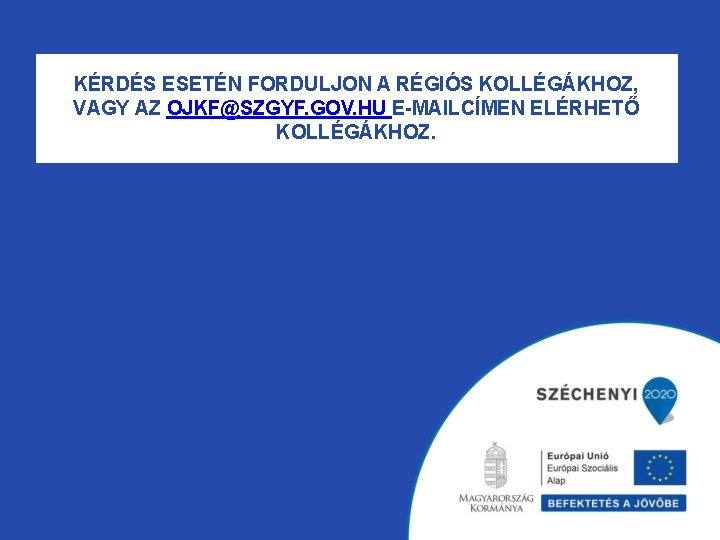
- Slides: 22

Szociális és Gyermekvédelmi Főigazgatóság SZOCIÁLIS HUMÁN ERŐFORRÁS FEJLESZTÉSE EFOP-3. 8. 2 -16 -2016 -00001 ÉS VEOP-7. 5. 1 -16 -2016 -00001 KIEMELT PROJEKTEK ONLINE JELENTKEZTETÉSI ÉS KÉPZÉSSZERVEZÉSI FELÜLET (OJKF) FELHASZNÁLÓI KÉZIKÖNYV
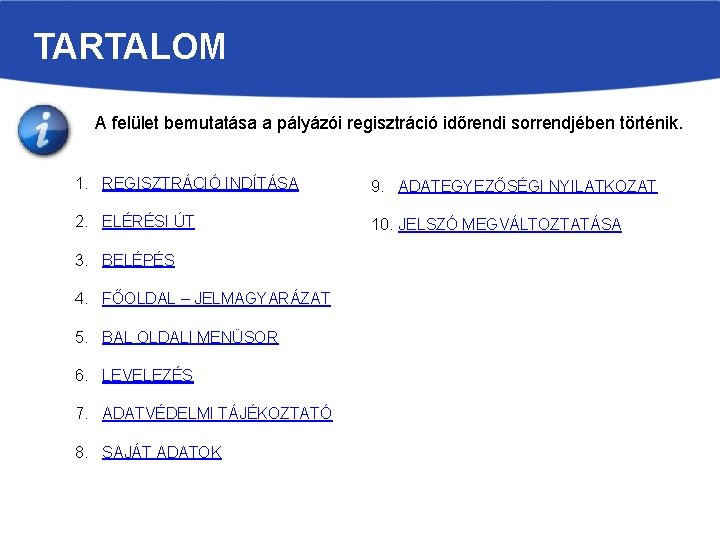
TARTALOM A felület bemutatása a pályázói regisztráció időrendi sorrendjében történik. 1. REGISZTRÁCIÓ INDÍTÁSA 9. ADATEGYEZŐSÉGI NYILATKOZAT 2. ELÉRÉSI ÚT 10. JELSZÓ MEGVÁLTOZTATÁSA 3. BELÉPÉS 4. FŐOLDAL – JELMAGYARÁZAT 5. BAL OLDALI MENÜSOR 6. LEVELEZÉS 7. ADATVÉDELMI TÁJÉKOZTATÓ 8. SAJÁT ADATOK
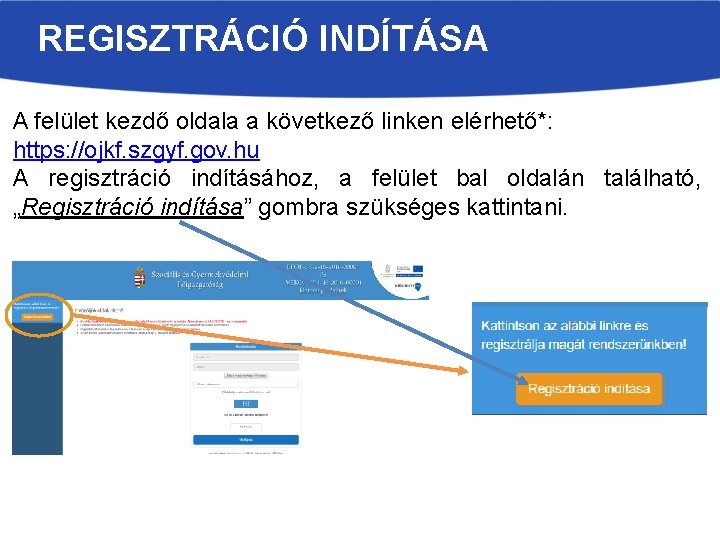
REGISZTRÁCIÓ INDÍTÁSA A felület kezdő oldala a következő linken elérhető*: https: //ojkf. szgyf. gov. hu A regisztráció indításához, a felület bal oldalán található, „Regisztráció indítása” gombra szükséges kattintani.
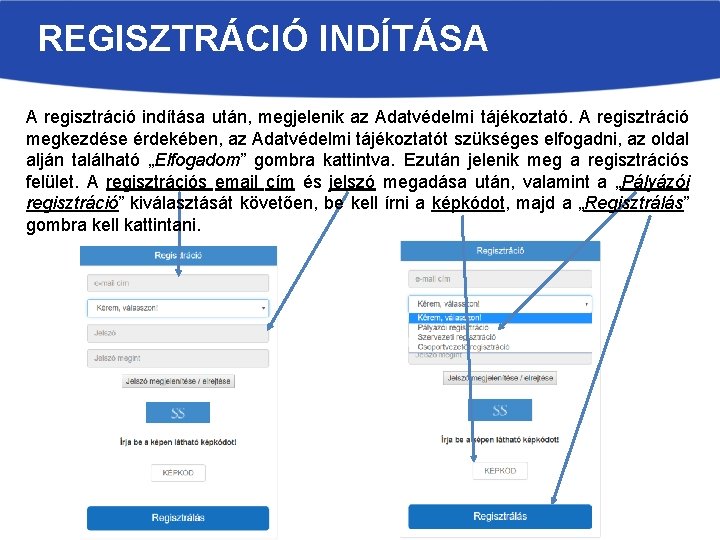
REGISZTRÁCIÓ INDÍTÁSA A regisztráció indítása után, megjelenik az Adatvédelmi tájékoztató. A regisztráció megkezdése érdekében, az Adatvédelmi tájékoztatót szükséges elfogadni, az oldal alján található „Elfogadom” gombra kattintva. Ezután jelenik meg a regisztrációs felület. A regisztrációs email cím és jelszó megadása után, valamint a „Pályázói regisztráció” kiválasztását követően, be kell írni a képkódot, majd a „Regisztrálás” gombra kell kattintani.
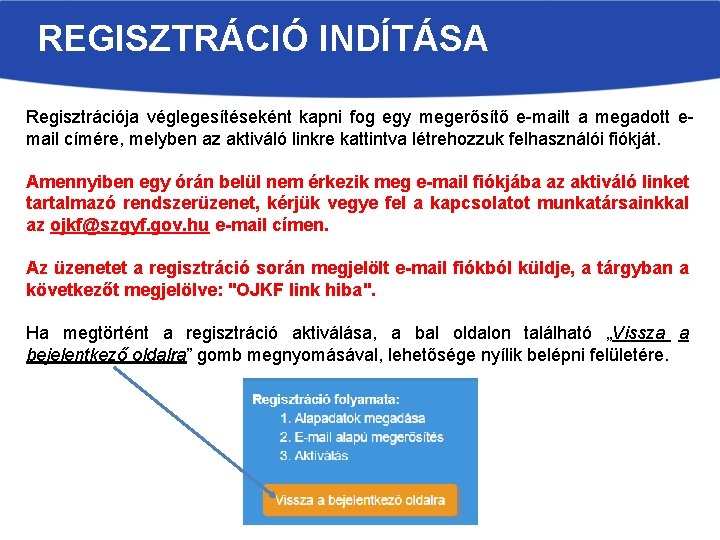
REGISZTRÁCIÓ INDÍTÁSA Regisztrációja véglegesítéseként kapni fog egy megerősítő e-mailt a megadott email címére, melyben az aktiváló linkre kattintva létrehozzuk felhasználói fiókját. Amennyiben egy órán belül nem érkezik meg e-mail fiókjába az aktiváló linket tartalmazó rendszerüzenet, kérjük vegye fel a kapcsolatot munkatársainkkal az ojkf@szgyf. gov. hu e-mail címen. Az üzenetet a regisztráció során megjelölt e-mail fiókból küldje, a tárgyban a következőt megjelölve: "OJKF link hiba". Ha megtörtént a regisztráció aktiválása, a bal oldalon található „Vissza a bejelentkező oldalra” gomb megnyomásával, lehetősége nyílik belépni felületére.
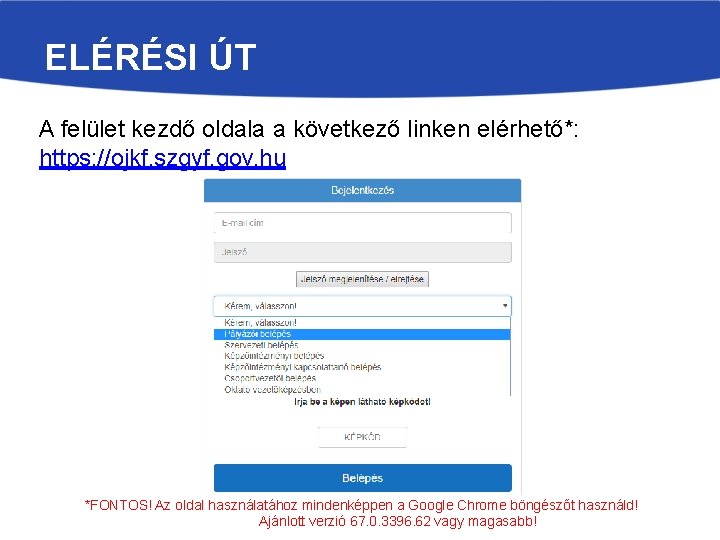
ELÉRÉSI ÚT A felület kezdő oldala a következő linken elérhető*: https: //ojkf. szgyf. gov. hu *FONTOS! Az oldal használatához mindenképpen a Google Chrome böngészőt használd! Ajánlott verzió 67. 0. 3396. 62 vagy magasabb!
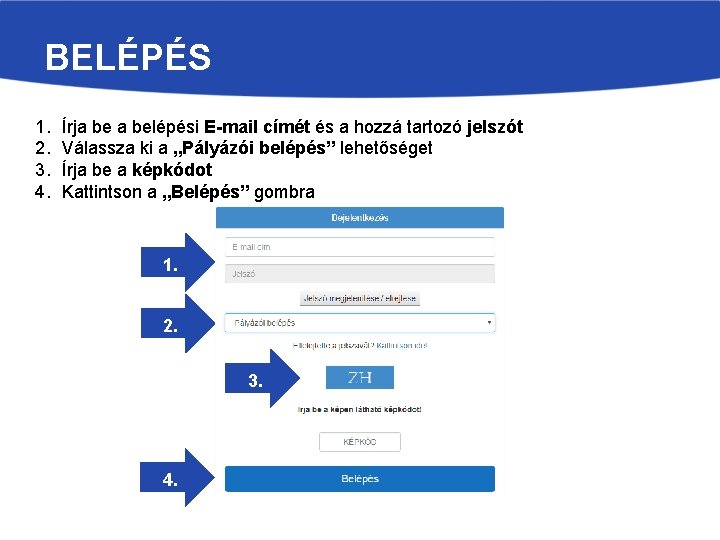
BELÉPÉS 1. 2. 3. 4. Írja belépési E-mail címét és a hozzá tartozó jelszót Válassza ki a „Pályázói belépés” lehetőséget Írja be a képkódot Kattintson a „Belépés” gombra 1. 2. 3. 4.
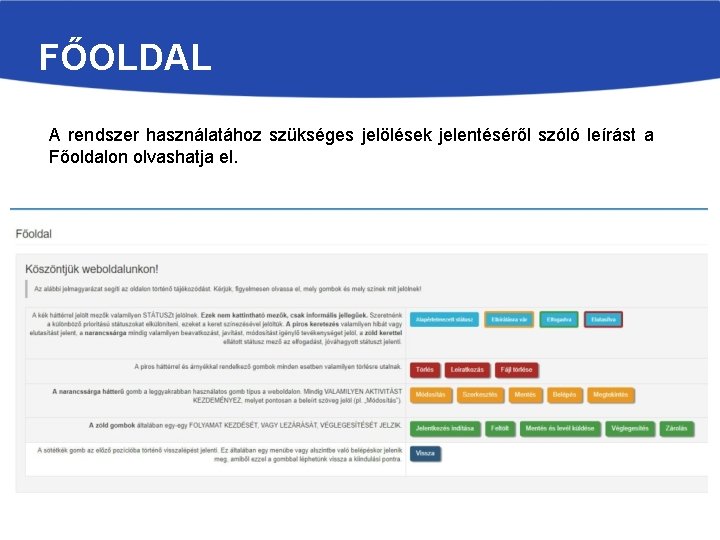
FŐOLDAL A rendszer használatához szükséges jelölések jelentéséről szóló leírást a Főoldalon olvashatja el.
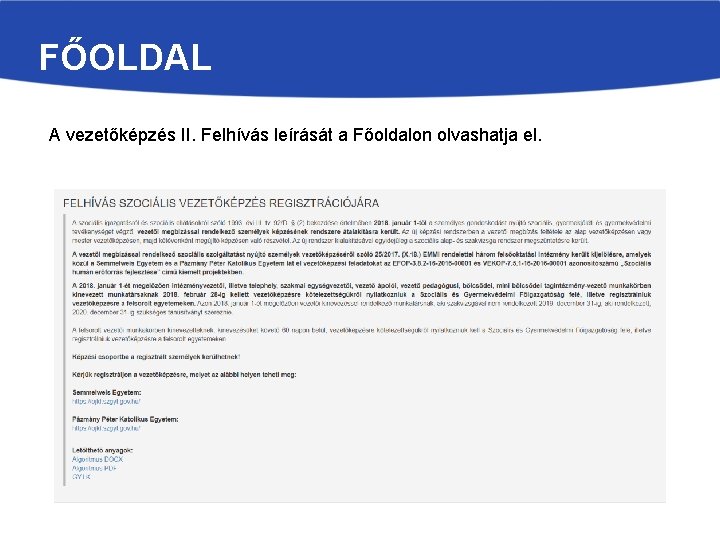
FŐOLDAL A vezetőképzés II. Felhívás leírását a Főoldalon olvashatja el.

BAL OLDALI MENÜSOR_1 A rendszerben a bal oldali menüsor segíti a tájékozódást. A kiválasztott menüpontnak, vagy egy almenüpontjának zöld háttérszíne jelöli az aktuális pozíciót az oldalon. A menü po nto k és tartalmuk: Főoldal – az oldalon található jelölések magyarázata. Levelezés – az oldalon lehetőség van belső levelezésre, illetve itt jelennek meg a beérkező rendszerüzenetek. Adatvédelmi tájékoztató – ebben a menüpontban láthatja a személyes adatai kezelésére vonatkozó irányelveinket. Saját adatok – itt adhatja meg és ellenőrizheti a saját adatait (személyes adatok, munkaviszonyára vonatkozó adatok, munkakörre vonatkozó adatok, véglegesítés).

BAL OLDALI MENÜSOR_2 Adategyezőségi nyilatkozat – ebben a menüpontban található nyomtatványt hoznia kell az első képzési napra, valamint adataiban történt változás esetén elküldheti az ojkf@szgyf. gov. hu e-mail címre azonnali adatmódosítás érdekében. Jelszó megváltoztatása – itt van lehetőség a belépési jelszó megváltoztatására. Kijelentkezés – az adott felhasználói profilból történő kilépés.
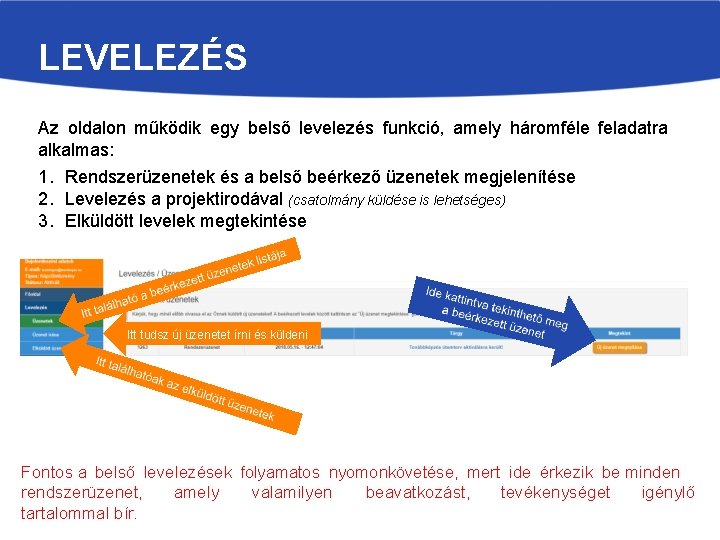
LEVELEZÉS Az oldalon működik egy belső levelezés funkció, amely háromféle feladatra alkalmas: 1. Rendszerüzenetek és a belső beérkező üzenetek megjelenítése 2. Levelezés a projektirodával (csatolmány küldése is lehetséges) 3. Elküldött levelek megtekintése Itt tudsz új üzenetet írni és küldeni Fontos a belső levelezések folyamatos nyomonkövetése, mert ide érkezik be minden rendszerüzenet, amely valamilyen beavatkozást, tevékenységet igénylő tartalommal bír.
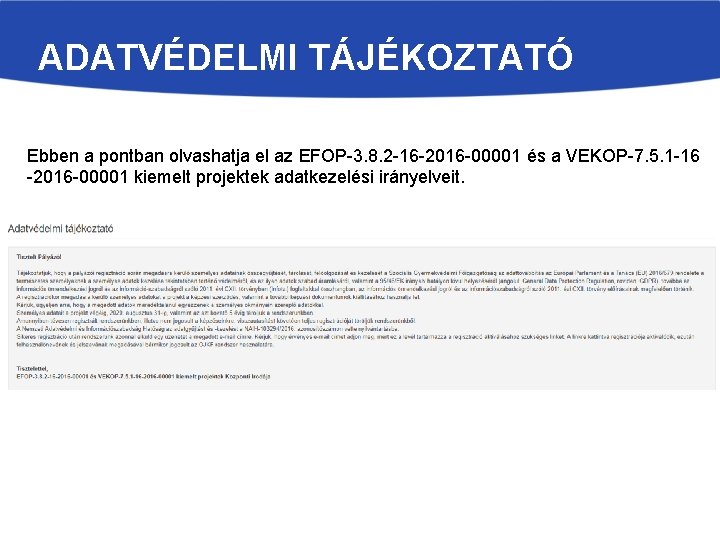
ADATVÉDELMI TÁJÉKOZTATÓ Ebben a pontban olvashatja el az EFOP-3. 8. 2 -16 -2016 -00001 és a VEKOP-7. 5. 1 -16 -2016 -00001 kiemelt projektek adatkezelési irányelveit.
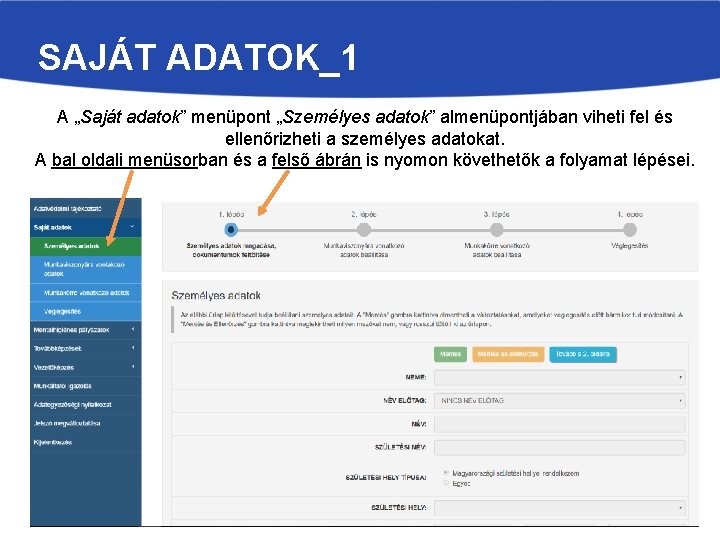
SAJÁT ADATOK_1 A „Saját adatok” menüpont „Személyes adatok” almenüpontjában viheti fel és ellenőrizheti a személyes adatokat. A bal oldali menüsorban és a felső ábrán is nyomon követhetők a folyamat lépései.
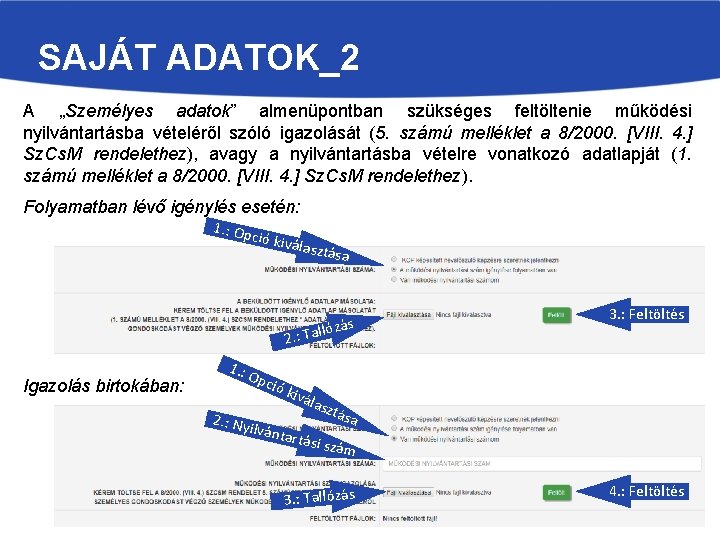
SAJÁT ADATOK_2 A „Személyes adatok” almenüpontban szükséges feltöltenie működési nyilvántartásba vételéről szóló igazolását (5. számú melléklet a 8/2000. [VIII. 4. ] Sz. Cs. M rendelethez), avagy a nyilvántartásba vételre vonatkozó adatlapját (1. számú melléklet a 8/2000. [VIII. 4. ] Sz. Cs. M rendelethez). Folyamatban lévő igénylés esetén: 1. : Op ció kiv álasztá sa 2 Igazolás birtokában: 1. : O pció 2. : Ny zás. : Talló 3. : Feltöltés kivá ilvánt a lasz tása rtási s z ám 3. : Tallózás 4. : Feltöltés
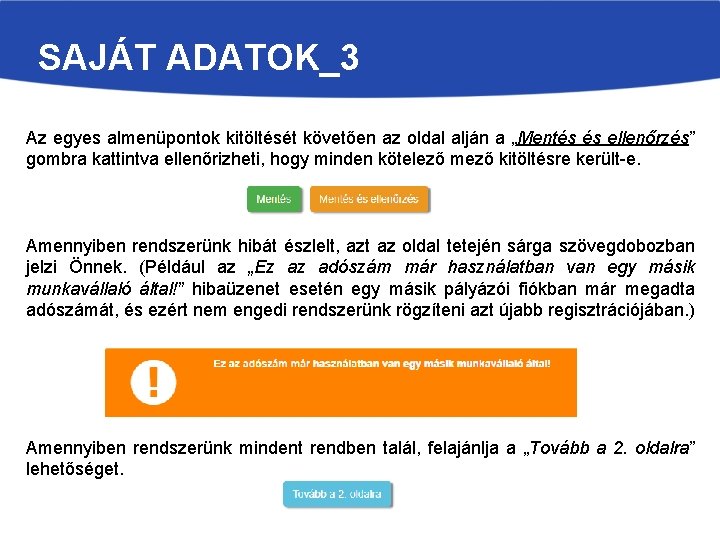
SAJÁT ADATOK_3 Az egyes almenüpontok kitöltését követően az oldal alján a „Mentés és ellenőrzés” gombra kattintva ellenőrizheti, hogy minden kötelező mező kitöltésre került-e. Amennyiben rendszerünk hibát észlelt, azt az oldal tetején sárga szövegdobozban jelzi Önnek. (Például az „Ez az adószám már használatban van egy másik munkavállaló által!” hibaüzenet esetén egy másik pályázói fiókban már megadta adószámát, és ezért nem engedi rendszerünk rögzíteni azt újabb regisztrációjában. ) Amennyiben rendszerünk mindent rendben talál, felajánlja a „Tovább a 2. oldalra” lehetőséget.
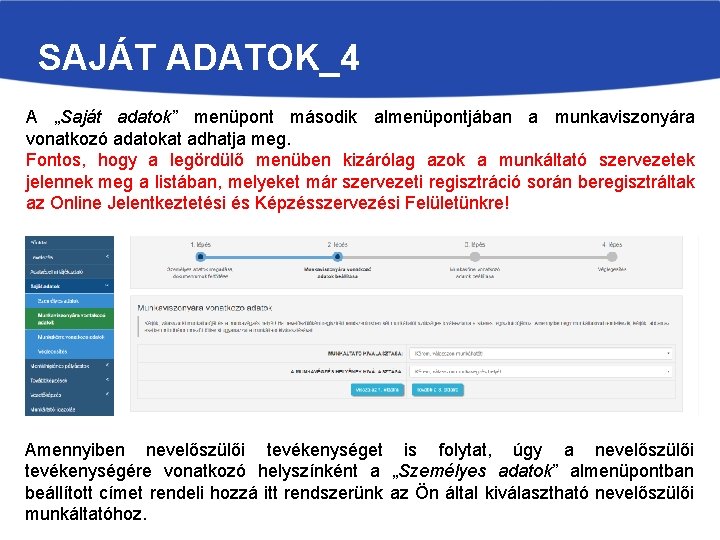
SAJÁT ADATOK_4 A „Saját adatok” menüpont második almenüpontjában a munkaviszonyára vonatkozó adatokat adhatja meg. Fontos, hogy a legördülő menüben kizárólag azok a munkáltató szervezetek jelennek meg a listában, melyeket már szervezeti regisztráció során beregisztráltak az Online Jelentkeztetési és Képzésszervezési Felületünkre! Amennyiben nevelőszülői tevékenységet is folytat, úgy a nevelőszülői tevékenységére vonatkozó helyszínként a „Személyes adatok” almenüpontban beállított címet rendeli hozzá itt rendszerünk az Ön által kiválasztható nevelőszülői munkáltatóhoz.
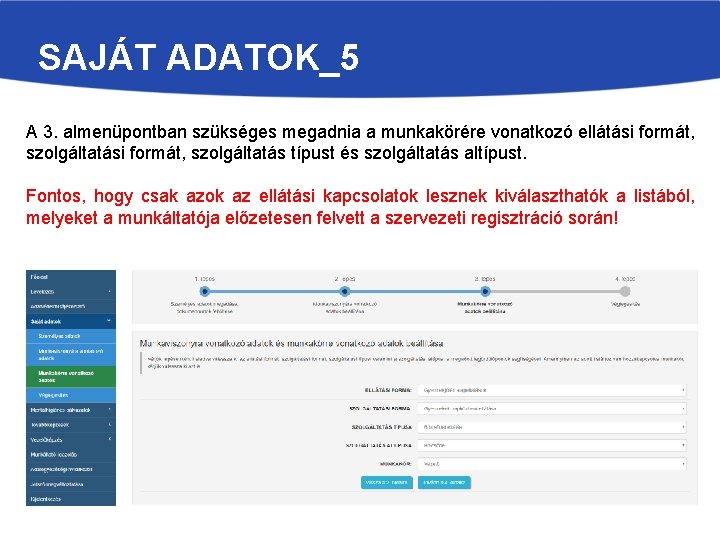
SAJÁT ADATOK_5 A 3. almenüpontban szükséges megadnia a munkakörére vonatkozó ellátási formát, szolgáltatás típust és szolgáltatás altípust. Fontos, hogy csak azok az ellátási kapcsolatok lesznek kiválaszthatók a listából, melyeket a munkáltatója előzetesen felvett a szervezeti regisztráció során!
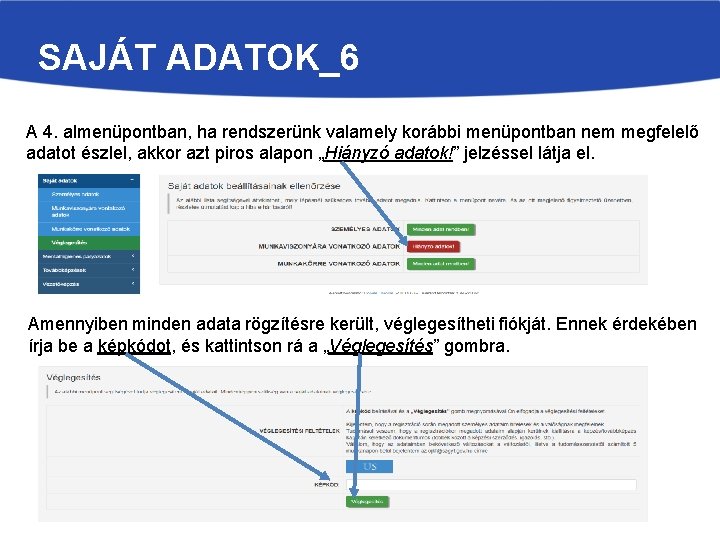
SAJÁT ADATOK_6 A 4. almenüpontban, ha rendszerünk valamely korábbi menüpontban nem megfelelő adatot észlel, akkor azt piros alapon „Hiányzó adatok!” jelzéssel látja el. Amennyiben minden adata rögzítésre került, véglegesítheti fiókját. Ennek érdekében írja be a képkódot, és kattintson rá a „Véglegesítés” gombra.
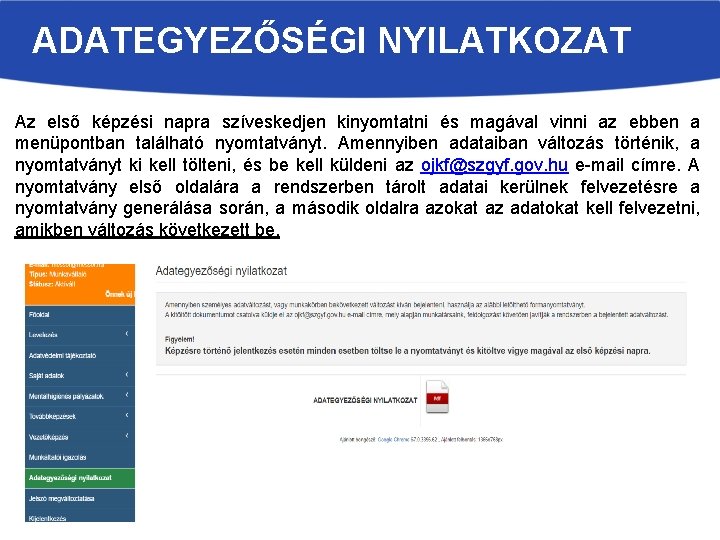
ADATEGYEZŐSÉGI NYILATKOZAT Az első képzési napra szíveskedjen kinyomtatni és magával vinni az ebben a menüpontban található nyomtatványt. Amennyiben adataiban változás történik, a nyomtatványt ki kell tölteni, és be kell küldeni az ojkf@szgyf. gov. hu e-mail címre. A nyomtatvány első oldalára a rendszerben tárolt adatai kerülnek felvezetésre a nyomtatvány generálása során, a második oldalra azokat az adatokat kell felvezetni, amikben változás következett be.
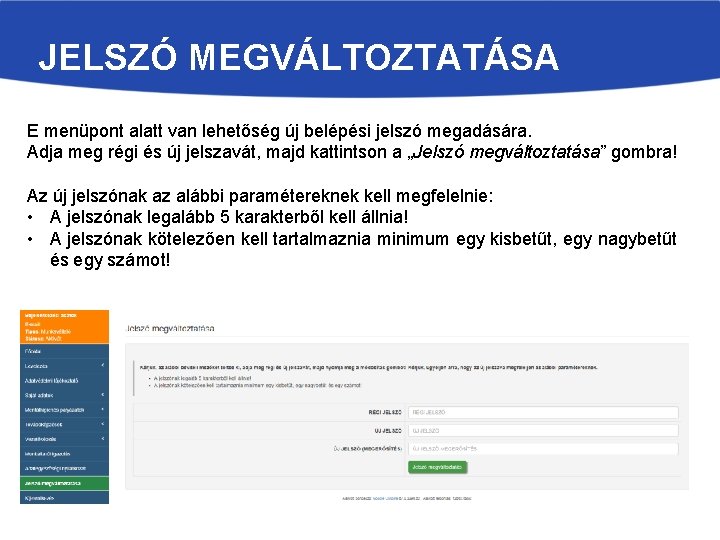
JELSZÓ MEGVÁLTOZTATÁSA E menüpont alatt van lehetőség új belépési jelszó megadására. Adja meg régi és új jelszavát, majd kattintson a „Jelszó megváltoztatása” gombra! Az új jelszónak az alábbi paramétereknek kell megfelelnie: • A jelszónak legalább 5 karakterből kell állnia! • A jelszónak kötelezően kell tartalmaznia minimum egy kisbetűt, egy nagybetűt és egy számot!
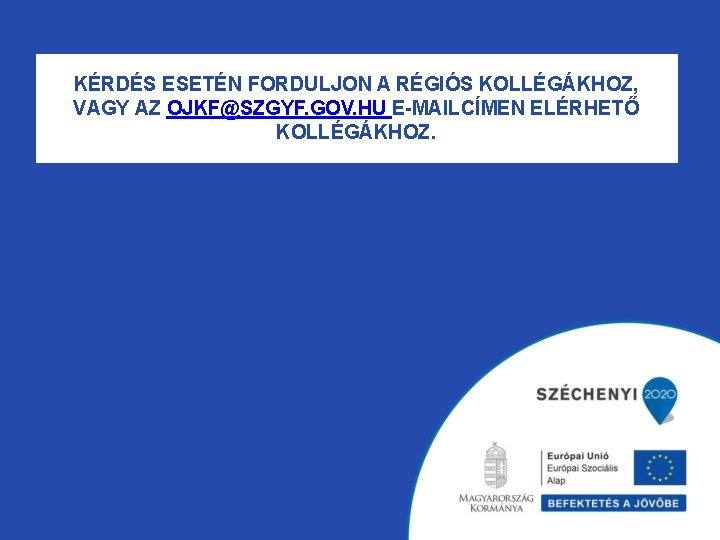
KÉRDÉS ESETÉN FORDULJON A RÉGIÓS KOLLÉGÁKHOZ, VAGY AZ OJKF@SZGYF. GOV. HU E-MAILCÍMEN ELÉRHETŐ KOLLÉGÁKHOZ.